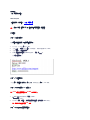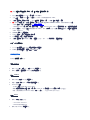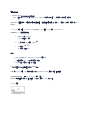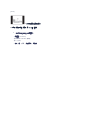固件升级
该升级适用于下列型号:
BDP7300/98
该固件版本改进的方面:单击此处了解详情
注:执行升级之前请注意,每次升级固件之后均需要重新执行配置!
升级程序
步骤 1:检查当前版本
首先查看您的固件版本,以确定是否需要升级:
1. 打开设备,设备将显示“主页”菜单。
2. 选择“设置”,导航至“高级设置”→“版本信息”,然后按遥控器上的 <OK>。
3. 电视屏幕上将显示固件版本。
4. 如果现有固件版本低于 [1026.1] 版本,请前进至步骤 2 ,
否则就不需要升级。
步骤 2:下载固件升级
单击链接,将新固件软件包下载到电脑上。 固件包已压缩到单个 ZIP 存档。
步骤 3:将固件转存到 USB 闪存盘上
注:USB 闪存盘需要具有大约 25 MB 的可用空间。
1. 从 ZIP 存档中提取固件升级文件夹“UPG”。
(不要重命名文件夹)
2. 从 USB 闪存盘(根目录)中复制所提取的含有软件文件的“UPG”文件夹。
注:将无法在设备上读取 ZIP 文件
步骤 4:升级蓝光光盘播放机的固件

注:升级过程中不要按任何按钮或切断电源,否则可能对播放机造成损坏。
1. 启动蓝光光盘播放机,将 USB 闪存盘插入 USB 插槽中。
2. 选择“设置”,导航至“高级设置”→“软件下载”→“USB”,然后按遥控器上的 <OK>。
3. 蓝光光盘播放机将搜索升级文件。 一旦设别出文件,播放机将显示一个请求开始升级的确认屏幕。
4. 注:在以下两种情况下,蓝光光盘播放机将显示“No valid upgrade software found”(未找到有效的升级软件)。
- 如果软件升级并非针对您的播放机(请检查以上适用型号)
- 如果无法在 USB 闪存盘中检测到软件升级文件。 请确保 UPG 文件夹位于 USB 驱动器的根文件夹下,并且文件命名正确。
5. 要继续执行升级,请选择“开始”并按遥控器上的 <OK>。 此时,您可通过选择电视上显示的“取消”按钮,然后按遥控器上的
<OK> 来取消升级。
6. 按照屏幕说明继续执行固件升级。
7. 在升级过程中,屏幕将显示固件升级的进度。
8. 升级完成后,屏幕将显示确认完成消息。
9. 蓝光光盘播放机将在 5 秒后自动关机。 请重新启动设备。 此时,设备已准备就绪,新固件已加载。
步骤 5:确认成功升级
1. 打开设备后,重复步骤 1 以验证是否已正确升级新固件。
2. 如果未见升级最新固件,请重复步骤 4 和步骤 5。
固件升级历史记录
此升级软件可解决下列问题:
版本:1026.1
增强了特定蓝光(《阿凡达》)和 DVD 光盘的播放问题
解决了选定默认语言在特定 DVD 光盘上不起作用的问题
版本:1006.5
解决了特定蓝光和 DVD 光盘的播放问题
改善了蓝光光盘中 24fps(帧每秒)材料的播放问题
HDMI 音频输出
- 在“音频设置”/“HDMI 音频”下选择“位流”:
- 要想获得原汁原味的蓝光音频体验,建议通过 HDMI HD 音频接收器/功放器连接到多声道环绕声系统。
- 然而,要想享受来自 BonusView 的音频(也称为画中画),请选择 HDMI 音频为“自动”。
版本:949.1
解决了带以下蓝光光盘标题:
- “Terminator Salvation”、
- “Babel”的影片的播放问题
解决了部分 DVD 标题的播放问题

版本:934.2
1. Cinema 21:9 居家真影院移动字幕显示
主要动态画面将以 21:9 格式显示。 然而,在 21:9 格式电视或投影仪中观看时,显示在黑条上的字幕会被裁切。
借助此功能,观看者可通过将字幕移到屏幕上的所需位置,从而在保留字幕的情况下,在 21:9 宽高比电视上感受没有黑条的 21: 9
影院体验。
仅当将 [电视显示] 设置为 [Cinema 21:9 居家真影院](视频设置 > [电视显示] > [Cinema 21:9
居家真影院])时,才能使用此功能。
1. 播放期间,按 OPTIONS。
此时将显示播放选项菜单。
2. 选择菜单中的 [移动字幕],然后按
3. 按导航按钮
移动字幕,然后按 OK。
提示:
您可以按遥控器上的 [ SUBTITLE] 来访问“移动字幕”功能。
带外置字幕的 DivX 视频不支持字幕移动功能。
取出光盘后,字幕移动设置将不会保留。
2. 已在“设置”的“电视显示设置”中添加“16:9”选项。
在默认的 [16:9 宽屏幕] 电视显示中,所有蓝光光盘/DVD 的 4:3 格式宽高比视频都会出现拉伸。
如果希望保持原始格式,则可选择 [16:9] 电视显示,这些 4:3
格式视频将以原始格式显示,不会出现拉伸,两侧也不会有黑条(请参阅以下内容:)
[16:9 宽屏幕]

[16:9]
3. 以原始宽高比显示数码照片
数码照片现在能以原始宽高比显示,不会出现拉伸。
3. 改进了以下蓝光光盘标题的播放:
- 谍影重重 (Universal)
- 迷失第 2 季,第 7 碟(迪斯尼)
- 尼尔扬 (MX)
- 纳尼亚传奇 - 狮子、女巫和魔衣橱(迪斯尼)
-
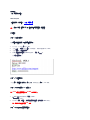 1
1
-
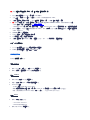 2
2
-
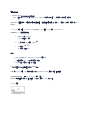 3
3
-
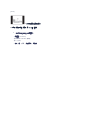 4
4